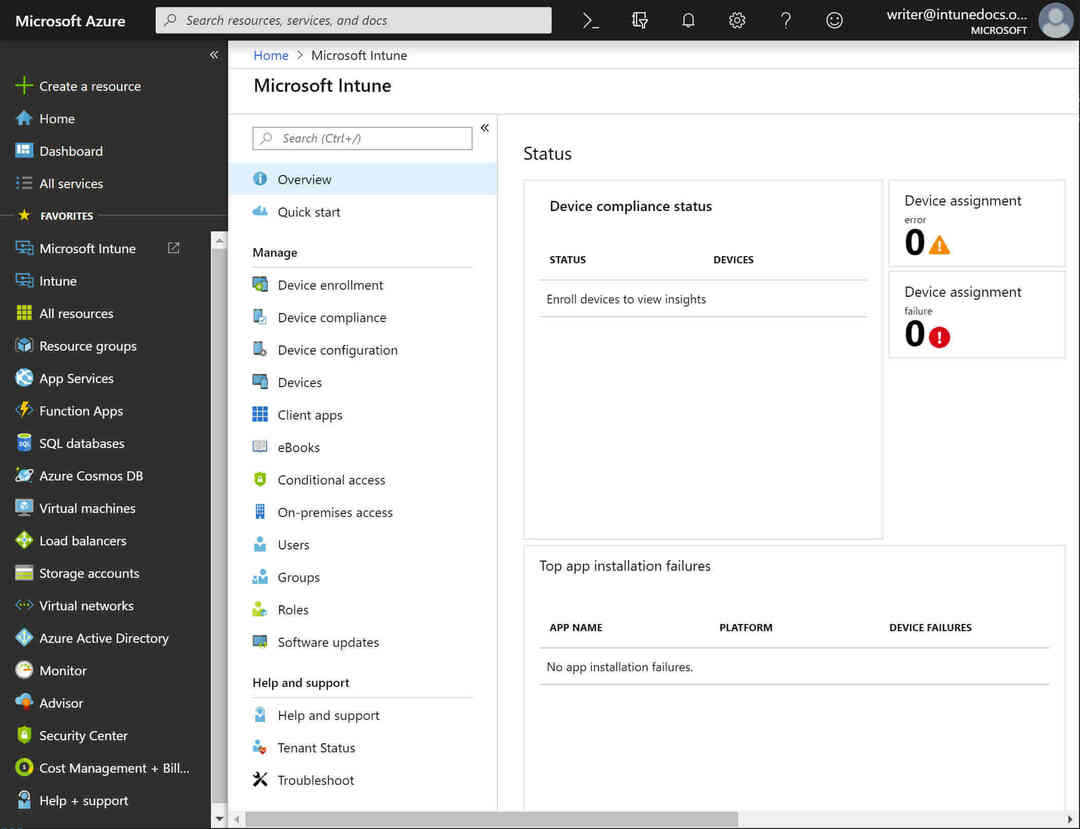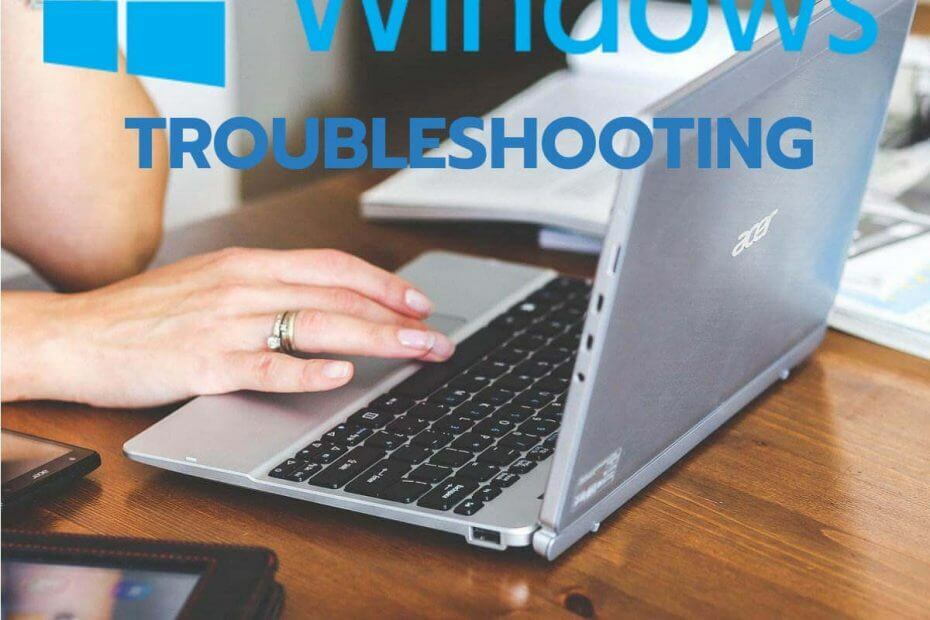
이 소프트웨어는 드라이버를 계속 실행하여 일반적인 컴퓨터 오류 및 하드웨어 오류로부터 안전하게 보호합니다. 간단한 3 단계로 모든 드라이버를 확인하세요.
- DriverFix 다운로드 (확인 된 다운로드 파일).
- 딸깍 하는 소리 스캔 시작 문제가있는 모든 드라이버를 찾습니다.
- 딸깍 하는 소리 드라이버 업데이트 새 버전을 얻고 시스템 오작동을 방지합니다.
- DriverFix가 다운로드되었습니다. 0 이번 달 독자.
Microsoft Intune은 조직 내 장치 관리를위한 클라우드 기반 서비스입니다. 조직은 다음을 통해 Windows, iOS 및 Android 장치에 소프트웨어를 배포 할 수 있습니다. 마이크로 소프트 애저. 그러나 사용자가 Microsoft Intune을 사용하여 소프트웨어를 배포하려고하면 다양한 설치 오류가 발생할 수 있습니다. 다양한 장치에서 Intune 앱 설치 문제를 해결하기 위해 사용자는 다음과 같이 문제를 해결할 수 있습니다.
사용자는 Intune 설치 오류를 어떻게 해결할 수 있습니까?
1. 설치 오류 세부 정보 확인
- 사용자는 Intune의 문제 해결 탭을 통해보다 구체적인 설치 오류 세부 정보를 찾을 수 있습니다. 설치 세부 정보를 찾으려면 다음 사이트에 로그인하십시오. MS Azure 문.
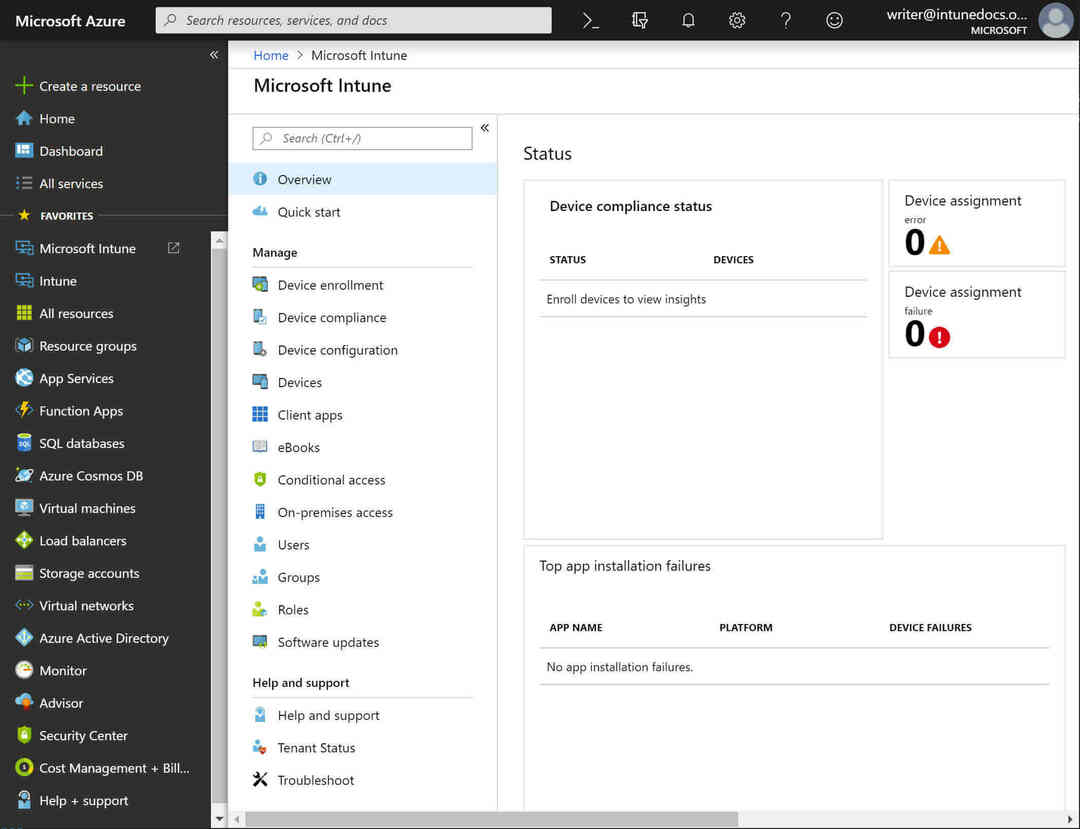
- 그런 다음 음이 잘 맞는 Intune 서비스를 엽니 다.
- 다음으로 사용자 선택 앱 설치 오류를 수정해야하는 사용자를 선택하는 옵션입니다.
- 딸깍 하는 소리 문제 해결 Intune 페이지의 왼쪽 하단에서 문제 해결 탭을 엽니 다.
- 설치 오류를 수정할 장치를 선택하십시오.
- 그런 다음 관리 앱 앱 목록을 엽니 다. 이 목록에는 설치되지 않은 앱이 포함됩니다.
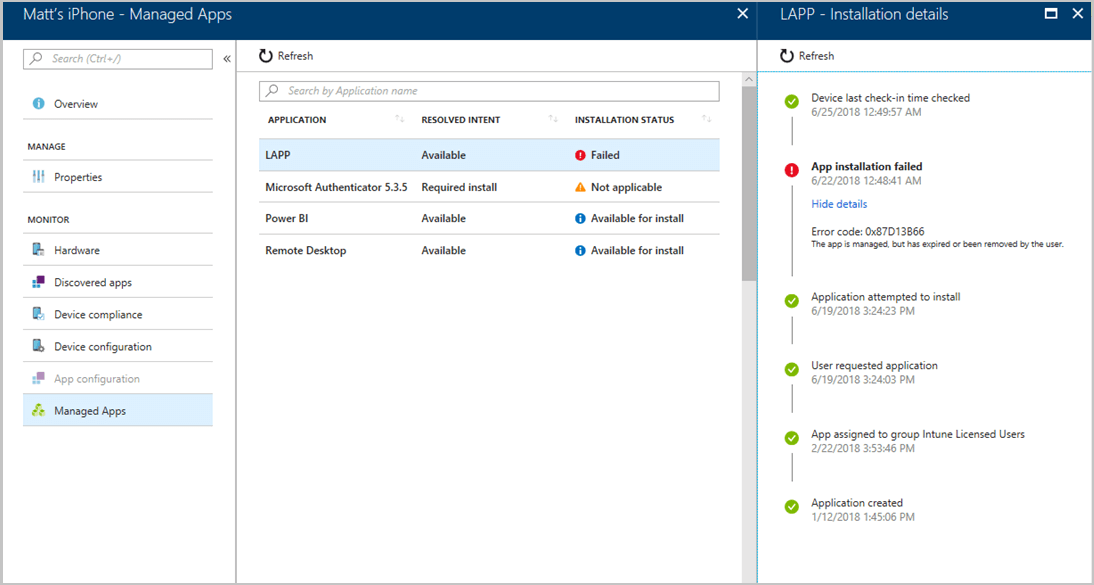
- 설치 실패 상태의 앱을 선택하여 오류 코드 형식으로 추가 설치 오류 세부 정보를 제공하는 설치 블레이드 (또는 사이드 바)를 엽니 다. 그런 다음 사용자는 추가 참조를 위해 오류 코드 및 기타 세부 정보를 기록 할 수 있습니다.
2, 이벤트 뷰어의 로그 확인
- 사용자는 Windows 앱에 대한 추가 Intune 설치 오류 세부 정보를 이벤트 뷰어. 이렇게하려면 Windows 키 + R 핫키를 눌러 실행 액세서리를 시작합니다.
- 열기 상자에‘eventvwr.msc’를 입력하고 확인 바로 아래의 스냅 샷에서 창을 엽니 다.
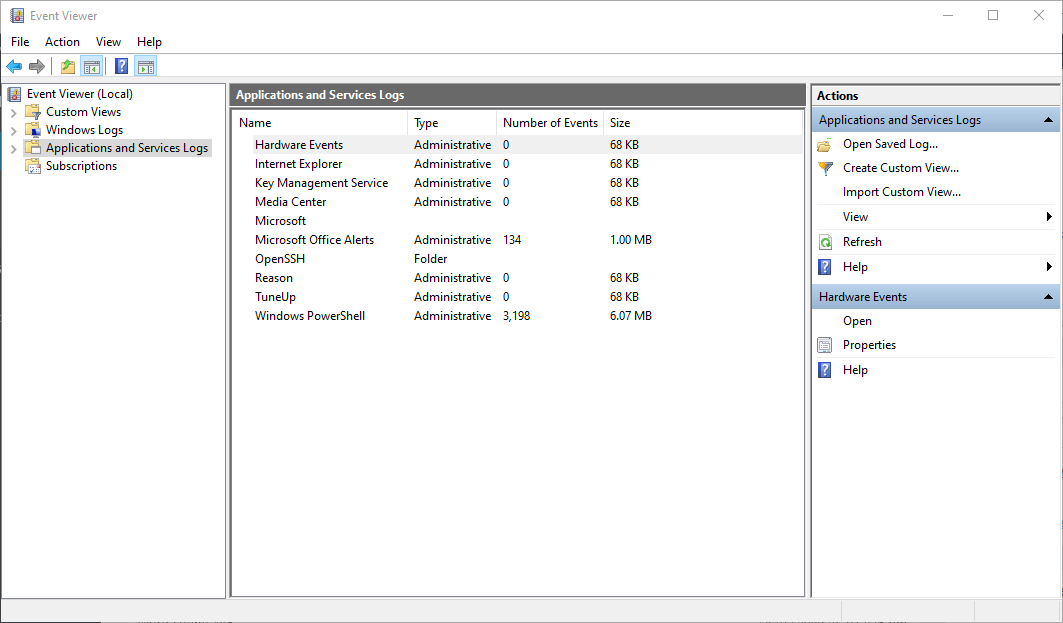
- 딸깍 하는 소리 이벤트 뷰어 창 왼쪽에 있습니다.
- 고르다 애플리케이션 및 서비스 로그, 마이크로 소프트, 및 윈도우 콘솔 트리에서.
- 그런 다음 AppxPackagingOM 과 Microsoft-Windows-AppxPackaging / 운영 바로 아래 스냅 샷에서 이벤트 로그를 엽니 다. 자세한 내용은 최근 404 및 465 앱 설치 오류 이벤트를 찾아 선택합니다.
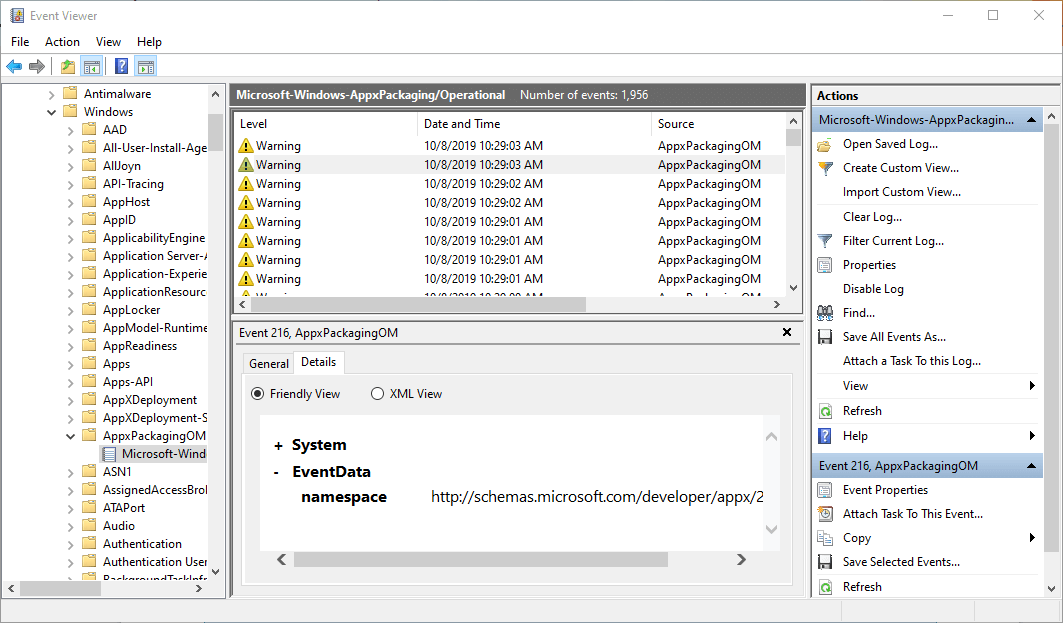
- 또한 AppXDeployment- 서버 과 Microsoft-Windows-AppXDeploymentServer / 운영 배포 오류와 관련된 이벤트를 확인합니다.
3. 지원 요청 발행
- Azure AD 역할이있는 Intune 관리자는 Intune의 도움말 및 지원에 오류 코드 세부 정보가 포함 된 지원 요청을 발행 할 수 있습니다. 먼저 Intune의 장치 관리 대시 보드에서 기능 영역을 선택합니다.
- 그런 다음 도움과 지원 선택권.
- 클릭 ? 장치 관리 포털 노드의 오른쪽 상단 모서리에있는 아이콘.
- 고르다 Microsoft Intune 서비스 드롭 다운 메뉴에서 도움말 및 지원 페이지를 엽니 다.
- 그런 다음 오류 세부 정보로 텍스트 상자를 채우고 도움 받기 단추.
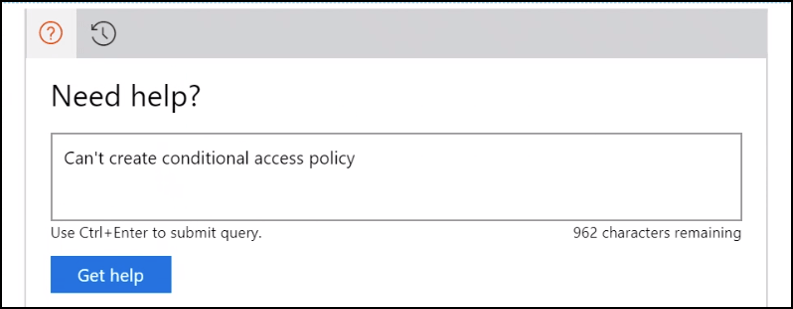
- 이메일 요청을 보내려면 도움을 받다.
- 딸깍 하는 소리 이메일로 새로운 서비스 요청을 클릭 한 다음 응답 할 도움말 및 지원을받을 이메일 주소를 입력합니다.
- 그런 다음 보내다 단추.
Intune의 도움말 및 지원이 응답하면 사용자는 설치 블레이드 및 이벤트 뷰어에 기록 된 추가 오류 코드 세부 정보를 제공 할 수 있습니다. 그 후 Intune의 지원 서비스는 사용자에게 설치 오류에 대한 몇 가지 해결 방법을 제공 할 수 있습니다.
체크 아웃 할 관련 기사:
- MS Intune과 장치를 동기화하는 방법
- Microsoft Intune은 macOS에서 FileVault 디스크 암호화에 대한 지원을 추가합니다.